VMware Workstation 17.5 Pro for Windows & Linux
请访问原文链接:https://sysin.org/blog/vmware-workstation-17/,查看最新版。原创作品,转载请保留出处。
作者主页:sysin.org
桌面 Hypervisor
VMware Workstation Pro
VMware Workstation Pro 是行业标准桌面 Hypervisor,使用它可在 Windows 或 Linux 桌面上运行 Windows、Linux 和 BSD 虚拟机。

在桌面上构建虚拟机
跨一系列不同的设备、平台和云环境构建、测试和演示软件。IT 专业人员、开发人员和企业每天都依赖 Workstation Pro 为他们的项目和客户提供支持 (sysin)。借助 Workstation Pro,您可以轻松运行复杂的本地虚拟环境,从而在同一桌面 PC 上模拟操作系统、平台和云环境。
在单台 PC 上运行虚拟机和容器
通过新的 vctl CLI 工具使用虚拟机隔离、虚拟网络连接和虚拟资源选项部署本地 OCI 容器和 Kubernetes 集群。
可针对任何平台进行开发和测试
在开发和测试中使用 Workstation Pro 修复更多错误并按时交付高质量代码。在桌面 PC 上虚拟化目前可用的几乎所有 x86 操作系统。
享受嵌入式 vSphere 和 ESXi 支持
将 ESXi 和 vCenter 作为虚拟机在桌面上运行 (sysin),并连接到远程 vSphere 环境,以便快速访问虚拟机并执行基本管理任务。
运行安全的隔离桌面
运行具有不同隐私设置、工具和网络连接配置的辅助安全桌面,以实现在线保护,或保存 “快照” 以便日后还原。
VMware Workstation 17.5 Pro 新增功能
VMware Workstation Pro 17.5 | 19 OCT 2023 | Build 22583795
What’s New
-
新的安全增强功能
此版本通过提供改进的加密方案(XTS 而不是 CBC)引入了新的安全增强功能,以提供最大程度的保护并降低性能开销。有关详细信息,请参阅 https://kb.vmware.com/s/article/93071。
-
此版本解决了 CVE-2023-34044。有关这些漏洞及其对 VMware 产品的影响的详细信息,请参见 VMSA-2023-0022。
-
使用 VMRUN 命令控制虚拟机
现在,您可以使用 Workstation Pro 中的 VMRUN 命令行实用程序控制虚拟机 (sysin)。您可以使用命令执行各种来宾操作,例如打开或关闭电源、捕获快照以进行数据备份、管理网络适配器、运行可执行程序、管理文件和目录、管理操作系统上运行的进程等。
-
使用 vTPM 设备导入和导出虚拟机
现在,您可以使用 OVF 工具导入或导出启用了 vTPM 设备的虚拟机。您可以将具有 vTPM 设备的虚拟机导出到 OVF 文件中,然后使用该 OVF 文件导入具有 vTPM 的虚拟机。
-
使用 VMREST API 管理加密虚拟机的电源操作
现在,您可以使用 VMREST API 服务打开/关闭、挂起、暂停、取消暂停或检索加密虚拟机的状态。
-
VMware 硬件版本 21
- 支持多达 256 个 NVMe 设备:4 个控制器,每个控制器 64 个设备
- 在以下客户机操作系统中支持 NVMe 1.3:
- Microsoft Windows 11
- Microsoft Windows Server 2022
VMware Workstation 17.0 Pro 发行说明
VMware Workstation Pro 17.0 | 2022 年 11 月 17 日 | 内部版本 20800274
关于 VMware Workstation Pro
VMware Workstation Pro™ 使专业技术人员能够在同一台 PC 上同时运行多个基于 x86 的 Windows、Linux 和其他操作系统,从而开发、测试、演示和部署软件。
无论虚拟机是位于个人 PC 还是专用企业云中,您都可以在虚拟机中复制服务器、桌面和平板电脑环境 (sysin),并为每个虚拟机分配多个处理器内核、千兆字节的主内存和显存。
系统要求
- 2011 年或之后推出的兼容 64 位 x86/AMD64 CPU。
- 对于特定的主机操作系统 (HOS),请参阅供应商建议的处理器要求:
- 对于 Microsoft 特定的 HOS,请参阅 Microsoft 文档
- 对于 Linux 特定的 HOS,请参阅 Linux 供应商特定的文档
新增功能
-
自动启动虚拟机
现在,您可以将本地虚拟机配置为在主机引导时自动启动。
-
支持新的客户机操作系统
- Microsoft Windows 11
- Microsoft Windows Server 2022
- RHEL 9
- Debian 11.x
- Ubuntu 22.04
-
全新虚拟可信平台模块 2.0
Workstation Pro 现在提供虚拟可信平台模块(版本 2.0)设备,以支持 Windows 11 以及需要 TPM 的其他操作系统。
-
新的完全或快速加密功能
现在,您可以在安全性(完全)和性能(快速)加密选项之间选择。
-
改进了图形支持:OPENGL 4.3
Workstation Pro 现在支持将 OpenGL 4.3 用于虚拟机 (sysin)。
- 客户机操作系统要求
- Windows 7 或更高版本
- 具有 Mesa 22.0.0 和 Linux 内核 5.16.0 的 Linux
- 客户机操作系统要求
-
支持 WDDM 1.2
Workstation Pro 现在支持将 WDDM(Windows 显示驱动程序模型)版本 1.2 用于虚拟机。
产品支持注意事项
- 用于将虚拟磁盘映射或挂载到主机系统上驱动器的选项在 Workstation Pro 中不再可用。
已知问题
-
在虚拟机向导中,Workstation 对 FreeBSD 操作系统的选定 ISO 映像显示的版本可能不正确
创建虚拟机时,如果选择 FreeBSD 12.x 或 13.x 操作系统的 ISO 映像,则虚拟机向导显示的 FreeBSD 操作系统版本不正确。
注:
这不会影响操作系统的安装。您可以在关闭虚拟机电源后手动更改客户机操作系统类型 (sysin)。
将操作系统类型手动设置为相应版本的 FreeBSD。
-
如果为虚拟机配置自动启动,则在主机引导时,虚拟机控制台可能会显示黑屏
如果为虚拟机配置自动启动功能,则在主机启动时,vmware-vmx.exe 进程将打开虚拟机电源。当主机在用户未登录到 Windows 的情况下启动时,vmware-vmx.exe 进程将在会话 0 上运行。Windows 会话 0 隔离安全性会限制虚拟机的视频渲染。这会导致虚拟机控制台上显示黑屏。
解决方法:
您可以使用以下解决方法查看虚拟机用户界面:
- 使用备用方法连接和查看虚拟机用户界面。例如,VNC 查看器或远程桌面查看器。
- 挂起虚拟机,然后在 Workstation Pro 中恢复虚拟机。
已解决的问题
-
在客户机虚拟机内搜索蓝牙设备时,主机上的 USBarbitrator64.exe 崩溃
尝试将蓝牙设备添加到虚拟机时,主机上的 USBArbitrator.exe 会崩溃,并且蓝牙设备无法连接到虚拟机。
这个问题已得到解决。
-
无法同时打开多个虚拟机
如果有多个虚拟机在运行,并且共享一个通用虚拟机目录,则无法同时打开多个此类虚拟机。
这个问题已得到解决。
-
对于 Fedora 64 位客户机操作系统,无法指定固件
尝试使用 Fedora 64 位客户机操作系统创建虚拟机时,新虚拟机向导中没有提供在 UEFI 和 BIOS 固件之间选择的选项。
这个问题已得到解决。
-
Microsoft Edge 浏览器上显示的图像不清晰
在使用 Windows 客户机操作系统的虚拟机上,Microsoft Edge 浏览器上显示的图像不清晰。
这个问题已得到解决。
-
安全问题
安全问题
- OpenSSL 已更新到 1.1.1q。
- Python 已更新到 3.10.4。
- Libgcrypt 已更新到 1.10.0。
- zlib 已更新到 1.2.12。
- Expat 已更新到 2.4.9。
下载地址
VMware Workstation 17.0.0 Pro for Windows
- 百度网盘链接:https://pan.baidu.com/s/1gS2wjMPdZP1ISlhRL6-GTA?pwd=28ip
Name: VMware-workstation-full-17.0.0-20800274.exe
File size: 607.88 MB
Release Date: 2022-11-17
SHA256SUM: 977e44df8ad7ea6f80ca14a1f817a65a38bb1660d1b776d4ad80577d9d52c2c7
VMware Workstation 17.0.0 Pro for Linux
- 百度网盘链接:https://pan.baidu.com/s/1VI7TgLldpTxChrG8Wk_iPw?pwd=p69b
Name: VMware-Workstation-Full-17.0.0-20800274.x86_64.bundle
File size: 513.88 MB
Release Date: 2022-11-17
SHA256SUM: 9014e87066f5b60e62f9dbd698e68f7cf507c6b59c5fcfe86de2aa44647e9910
VMware Workstation 17.0.2 Pro for Windows
- 百度网盘链接:https://pan.baidu.com/s/1b03c0kEr9eOUMD3xp1Y7Og?pwd=fhhc
File size: 607.7 MB
Name: VMware-workstation-full-17.0.2-21581411.exe
Release Date: 2023-04-25
SHA256SUM: ab925cf5b7424b8f28bf65a5c388ce6f680dfeb157612ee6d6c3dd0a63100a40
VMware Workstation 17.0.2 Pro for Linux
- 百度网盘链接:https://pan.baidu.com/s/1FGcnsyebNGUhhkyxa1BBvQ?pwd=khis
File size: 513.94 MB
Name: VMware-Workstation-Full-17.0.2-21581411.x86_64.bundle
Release Date: 2023-04-25
SHA256SUM: f4e361faebcbe1818d1b16e93d7d6658ef0fe2828f529c334ec28a0493711cc7
VMware Workstation 17.5.0 Pro for Linux
VMware Workstation 17.5.0 Pro for Windows
VMware Workstation 17.5.0 Player for Linux 64-bit
VMware Workstation 17.5.0 Player for Windows 64-bit Operating Systems
Unlocker & OEM BIOS 版本:
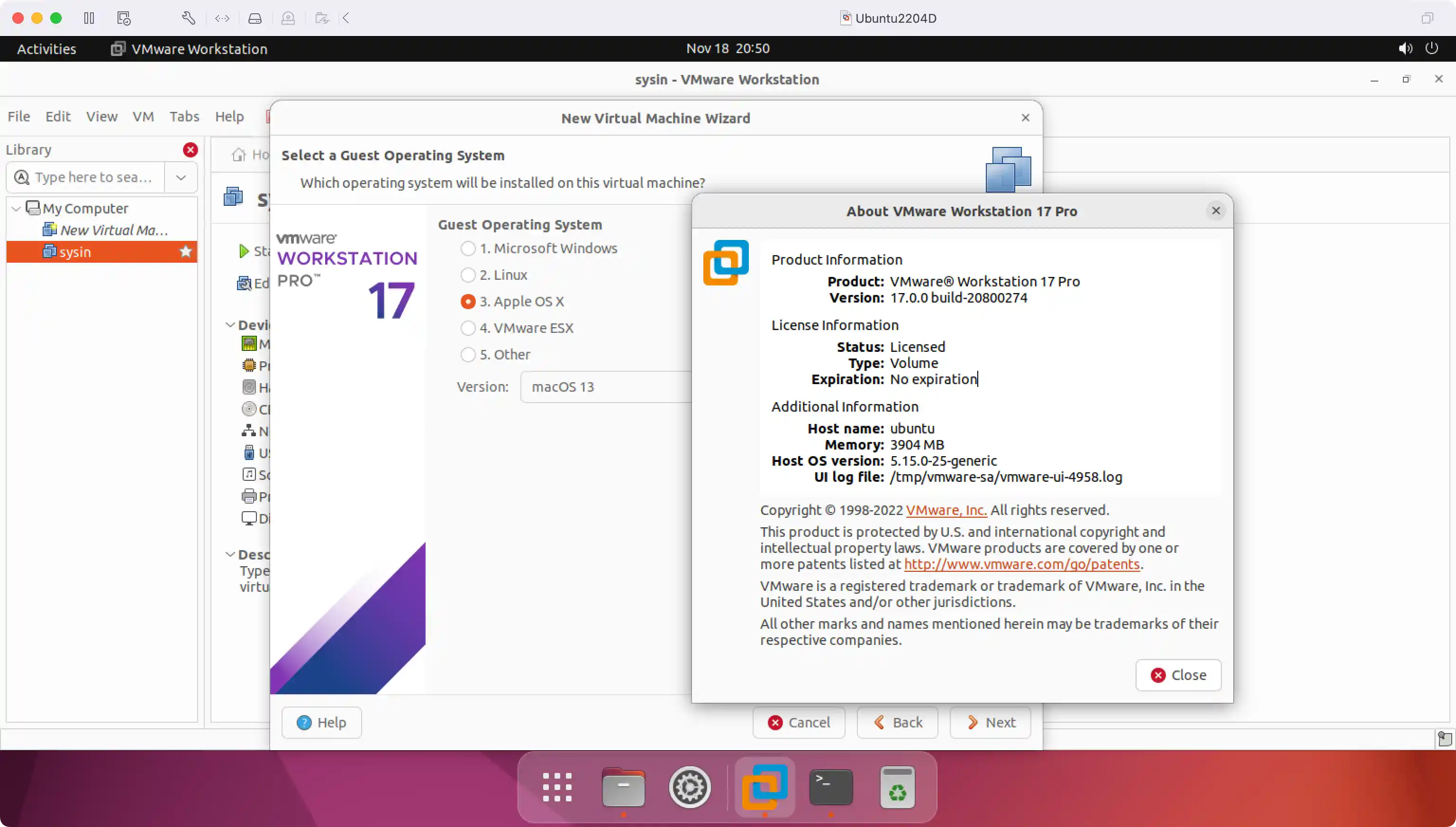
阅读原文,直达下载。
标签:Workstation,Windows,虚拟机,Linux,Pro,VMware From: https://www.cnblogs.com/sysin/p/17780365.html